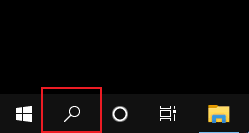- 编辑:飞飞系统
- 时间:2023-07-05
华硕笔记本怎么设置光盘启动呢?网友表示想从U盘安装系统,但不知道如何设置U盘启动,不知道怎么办:华硕笔记本怎么设置光盘启动?着急显然是没有用的。最重要的是解决设置CD启动的问题。接下来就让小编帮大家解燃眉之急吧!
方法一、bios设置u盘启动开始
按住F2键进入BIOS。
 :华硕笔记本怎么设置光盘启动图1
:华硕笔记本怎么设置光盘启动图1
我们左右移动找到“启动”菜单
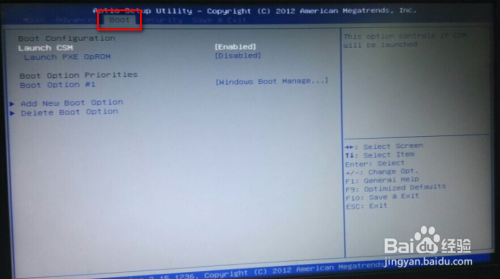 :华硕笔记本怎么设置光盘启动图2
:华硕笔记本怎么设置光盘启动图2
在“boot”中找到“boot option #1”
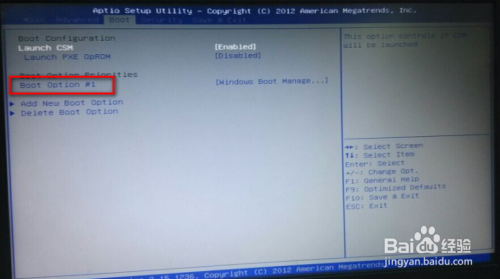 :华硕笔记本怎么设置光盘启动图3
:华硕笔记本怎么设置光盘启动图3
在“boot”中找到“boot option #1”,然后按Enter。我们找到光盘。
 :华硕笔记本怎么设置光盘启动图4
:华硕笔记本怎么设置光盘启动图4
选择后按F10保存并退出。重新启动计算机,就可以根据自己的选择从光盘启动了。
如果你的系统是预装的win8系统,那么如果你想安装win7系统,就需要在BIOS中进行相关设置,可以看我之前的经验,建议在百度上搜索---“华硕笔记本”预安装win8到win7如何在bios中设置》
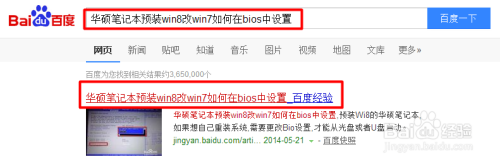 :华硕笔记本怎么设置光盘启动图5
:华硕笔记本怎么设置光盘启动图5
方法二、开机按ESC键选择
开机后按住键盘上的ESC键
 :华硕笔记本怎么设置光盘启动图6
:华硕笔记本怎么设置光盘启动图6
它将弹出一系列启动项。
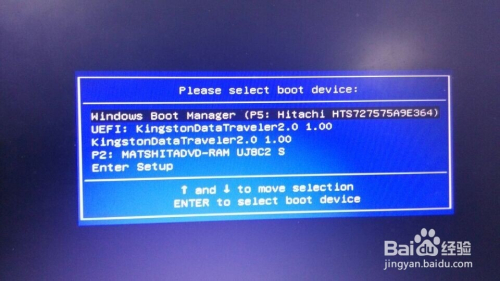 :华硕笔记本怎么设置光盘启动图7
:华硕笔记本怎么设置光盘启动图7
我们选择u盘启动,然后按回车键,我们就可以直接输入光盘启动了。
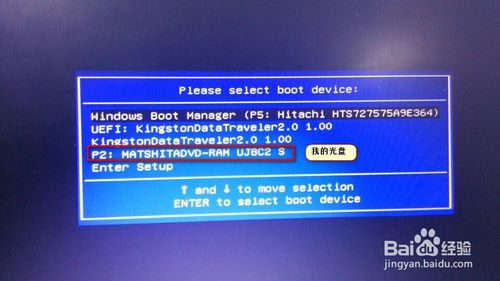 :华硕笔记本怎么设置光盘启动图8
:华硕笔记本怎么设置光盘启动图8
如果您的系统是预装的win8系统,那么如果您想安装win7系统,则需要在BIOS中进行相关设置,您可以阅读我之前的经验,建议在百度上搜索---“华硕笔记本”预装安装win8到win7如何设置“在bios”
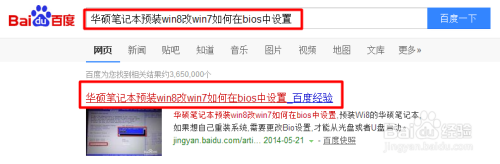 :华硕笔记本怎么设置光盘启动图9
:华硕笔记本怎么设置光盘启动图9
:华硕笔记本怎么设置光盘启动整个介绍就结束了,但是在设置光盘启动之前,你必须将光盘插入电脑才能继续,但是如果你的系统预装的是win8,那么如果你想安装win7系统,需要在BIOS中进行相关设置。建议在百度上搜索---如何在BIOS中将华硕笔记本预装的win8更改为win7。